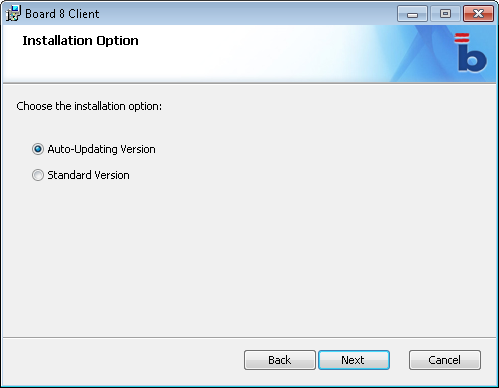
Boardクライアントは以下のオペレーティングシステムにインストール出来ます。
注:
Boardクライアントは、Windows 2000、Windows XP Home Edition、及びその他のWindowsオペレーティングシステムのビジネスエディション以外ではサポートされていません。画面解像度が800 x 600のモニタではBoardクライアントを正しく使用することが出来ません。画面解像度の最低要件は1024 x 768です。
Boardクライアントのセットアッププログラムを実行して、画面に表示される指示に従ってください。
セットアップ手順では、PCに以下のソフトウェアがインストールされていることが確認されます。
Microsoft .Net Framework 4.5
Windows Installer 3.1
Adomd.Net(使用しているOSにより32-bit又は64-bit)
プライマリ相互運用アセンブリ(PIA)
インストールされていない場合は、MicrosoftのWebサイトに自動的に接続してインストールします。
注:
バージョン8.1以前のBoardクライアントは適切に動作するためにMicrosoft .NET Framework 3.5 SP1を必要とします。
Boardクライアントセットアップ手順の間、自動更新バージョンと標準バージョンの2つのインストールタイプのいずれかを選択するように求められます。
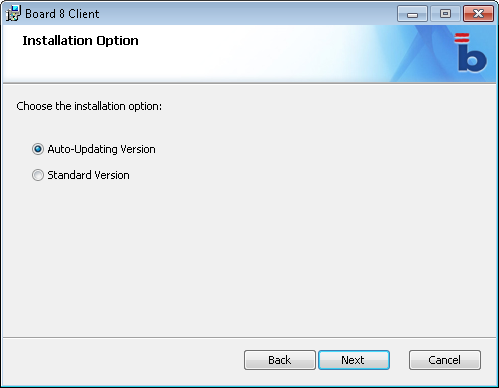
中央集中型のBOARDサーバに接続する必要がある標準ユーザは、自動更新バージョンを選択してください。自動更新バージョンはBoardクライアントソフトウェアのアップデート実行を自動的に管理します。起動時にお使いのBOARDサーバに接続し、Boardクライアントプログラムのアップデートがある場合には、自動的にダウンロードして実行します。
スタンドアローンアーキテクチャで作業をする必要がある場合は、標準バージョンを選択してください。BOARDサーバに接続されていない状態でも作業をする必要がある管理者やBOARD開発者には、このオプションが適しています。
注:
自動アップデートバージョンを使用したい場合は、Boardサーバで自動アップデートサービスを有効にしていることを確認してください。「BOARDサーバの設定 」のページは、Boardクライアントソフトウェアのダウンロード及びインストールのアップデートを自動で行う方法を説明しています。
セットアッププログラムが終了すると、WindowsのプログラムメニューからBoard 8 クライアントプログラムを起動出来ます。
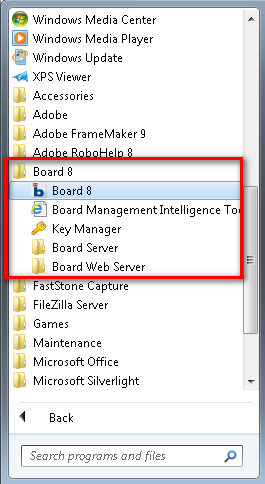
プログラムがBOARDサーバに接続します。初回接続時には現在のクライアントバージョンがダウンロードされ、Boardクライアントプログラムが起動します。
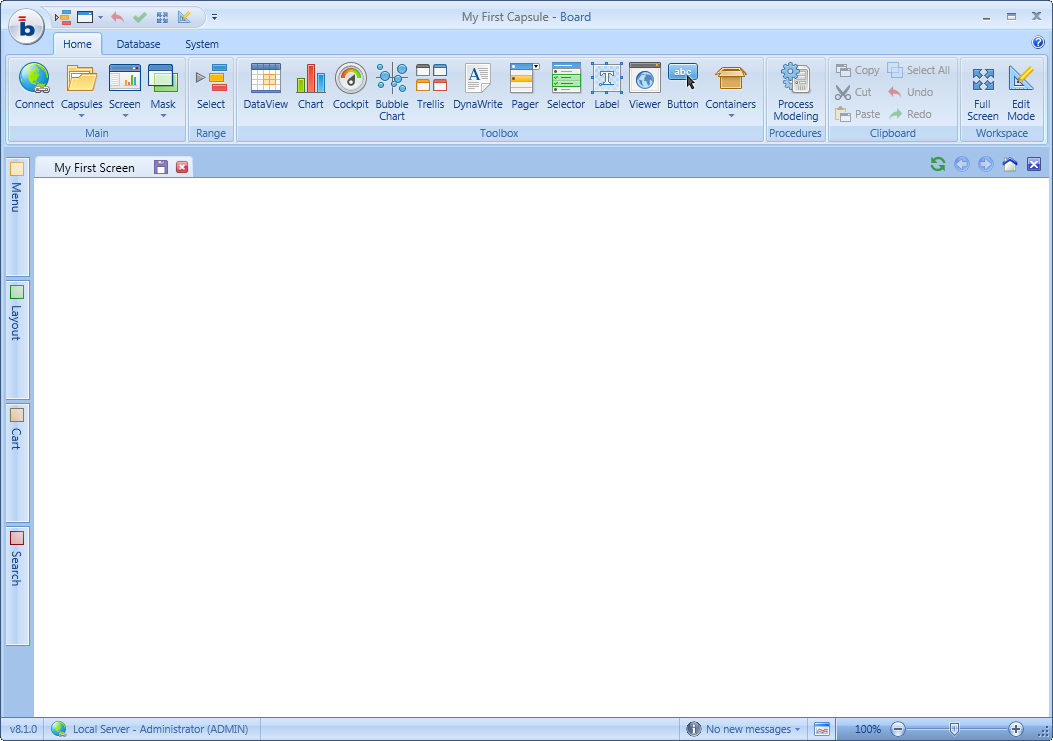
注
パラメータ/chooseclientでBoardクライアントプログラムを起動、又はCTRLキーを押したままにすることで、クライアントPCにインストールされている全てのBoardクライアントバージョンのリストが表示され、利用可能なバージョンをどれでも選択出来ます。
自動更新プログラムのコンフィギュレーション設定、ホストIP、及びポート番号は、WindowsのユーザプロファイルデータディレクトリにあるAutoupdatedSetting.datという名前のファイルに保存されます。